
この記事では、STORES 予約 の月謝機能をフル活用いただく方法をご紹介します。
クレジットカード決済利用申請を行う
予約者さまに STORES 予約 上で月謝をお支払いいただくためには、クレジットカード決済利用申請が必須です。
設定方法は こちら
月謝を作成する
以下の動画マニュアルに従って、まずは月謝を作成しましょう!
<動画マニュアルの内容>
- 月謝の作成
- 月謝の手動登録
- 予約回数の制限
- シークレットページ設定
- 購入完了メッセージのカスタマイズ
- 購入者情報カスタマイズ
月謝を購入していただく
店頭で購入していただく
STORES 予約 で作成した月謝の購入用QRコードを店頭に設置することで、予約者さまへの購入案内をスムーズに行うことができます。
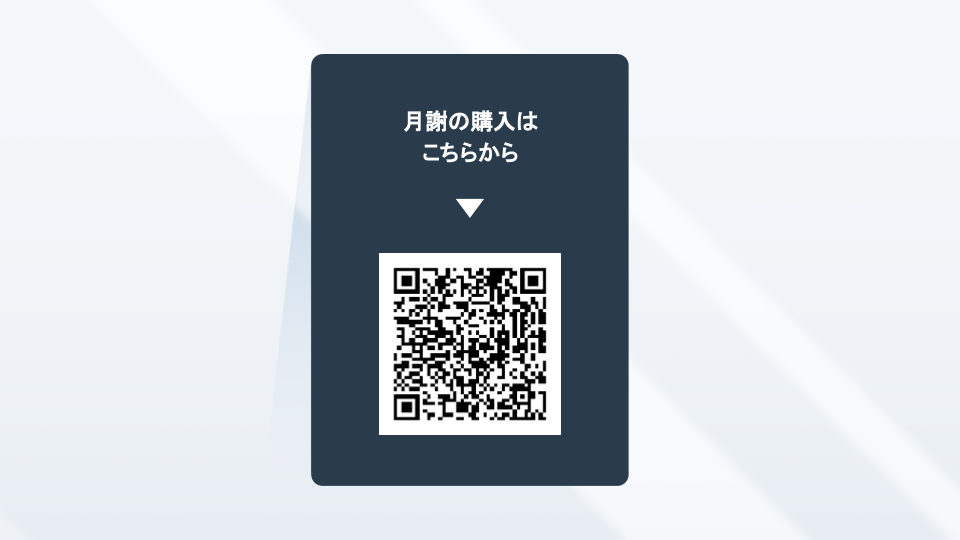
オンラインでご案内する

オンラインで購入をご案内する場合は、月謝/回数券購入画面のURLを、ホームページやSNS、メール等で予約者さまにご案内ください。
また、月謝の購入・利用方法に関するチラシは以下のリンクよりパワーポイント形式でダウンロードが可能です。オーナーさまご自身で内容を編集することが可能なため、自由に画像などを差し替えてご利用ください!
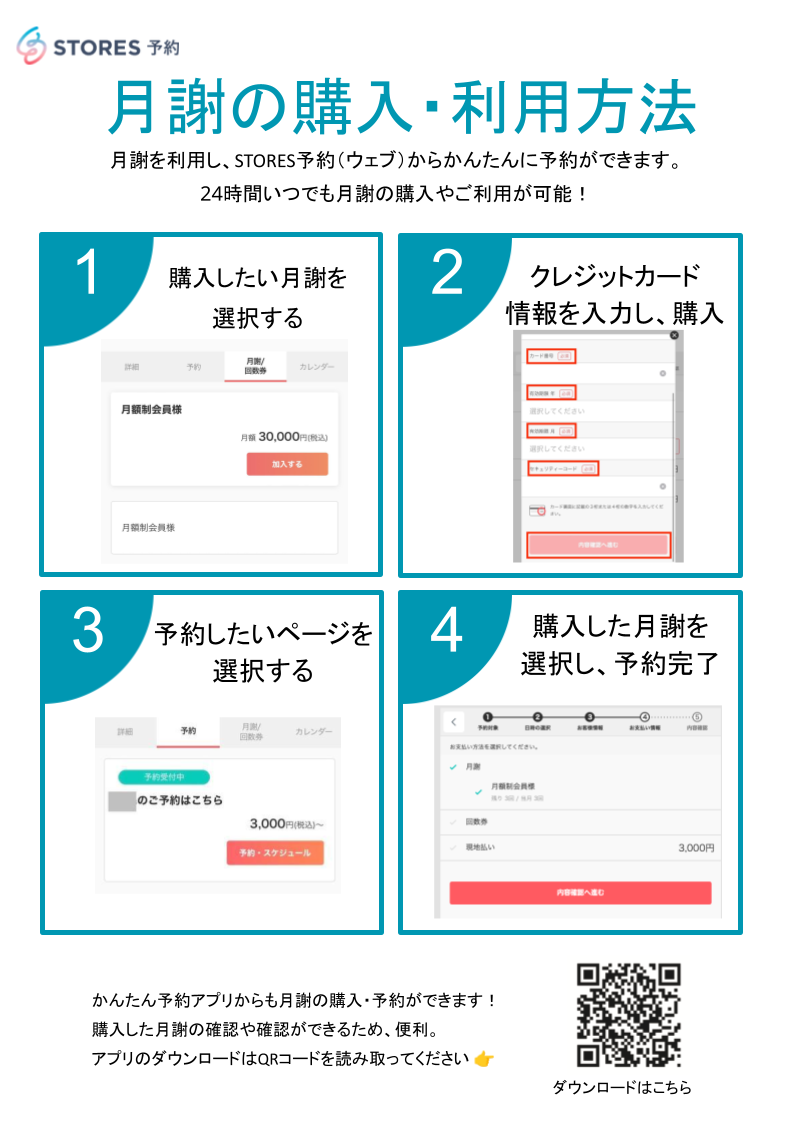
購入済みの方を管理画面から追加する
店頭ですでに月謝の代金をいただいている場合や、無料で予約する権利を付与したい場合は、以下の方法で月謝購入者を手動追加することができます。
手動で予約者さまを追加する際、予約者さまに「かんたん予約アカウント」にご登録いただくことで、次回以降は STORES 予約 を通して月謝を利用して予約をとっていただくことができるようになります。
ただし、途中から月謝のお支払い方法をクレジットカード引き落としに変更することはできませんのでご注意ください。途中でお支払い方法を変更する場合は、現地払いで購入した月謝を一度管理者側で解約後、予約者さまご自身でオンラインでご購入いただく必要があります。
1人ずつ追加する方法はこちら
一括で追加する方法はこちら
また、月あたりの予約回数を制限されており、すでに月謝を利用してサービスを利用されたことのある予約者さまについては、予約可能回数を個別に調整することが可能です。
詳しいやり方については以下の記事をご参照ください。
月謝の解約・休会を行う
STORES 予約 では、予約者さまご自身で月謝の解約を行なっていただくことはできません。また、月謝の一時停止(休会)も可能ですが、こちらも予約者さまご自身では行えません。
そのため、解約・休会したい予約者さまがいる場合は、オーナーさまにて設定を変更いただく必要があります。
詳しい方法は以下の記事をご参照ください。
月謝機能に関するよくあるご質問
以下のページにて、月謝機能の利用に関するよくあるご質問と回答をまとめていますので、適宜ご確認いただければと思います。
<よくあるご質問の例>
- 支払い済みの月謝を管理画面から返金するには?
- 次月以降の月謝の請求金額を予約者ごとに変更するには?
- 月謝の月あたりの予約回数を翌月に繰り越すには?
- 月謝購入者情報をエクスポートするには?
また、運用のご相談などがありましたらチャットをぜひ活用くださいませ。
お問い合わせ方法:こちら


